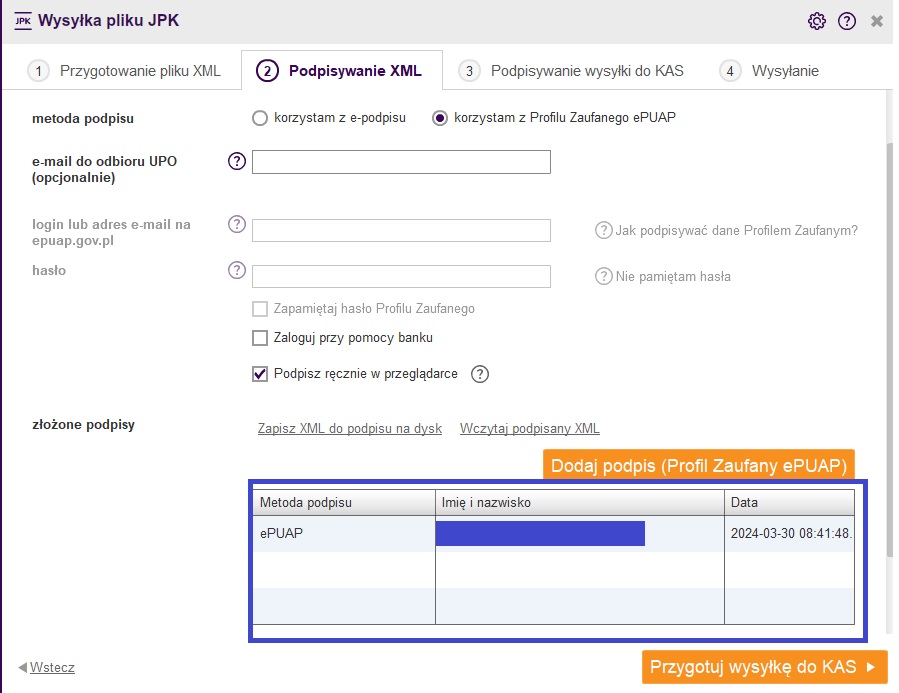Przygotowanie i podpisywanie pliku XML JPK_SF sprawozdania do wysyłki do KAS
Po otwarciu odpowiedniego sprawozdania, na głównym formularzu sprawozdania wybieramy rodzaj wysyłki – wysyłka do systemu KAS (podatnicy PIT, pozostałe jednostki).
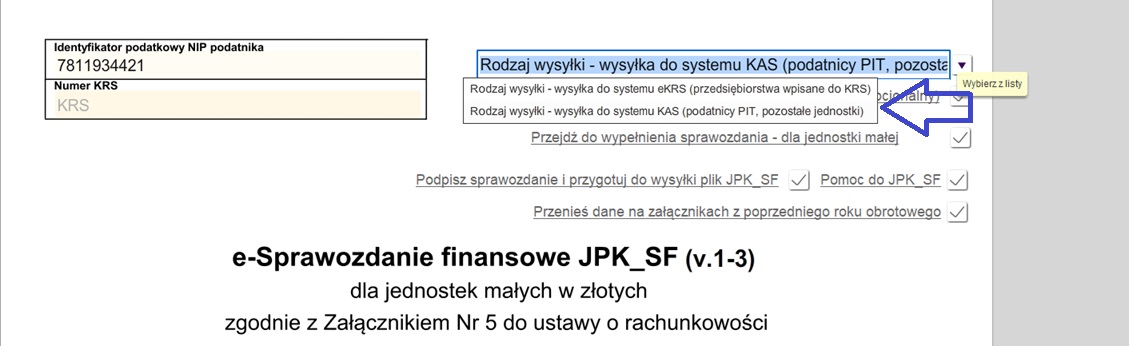
Poniżej wyświetli się przycisk 'Dodaj dodatkowe dokumenty do sprawozdania', który służy do dodania do sprawozdania dodatkowych załączników, jak np. opinia biegłego rewidenta, uchwała zatwierdzająca sprawozdanie, uchwała o podziale zysku i straty itp.
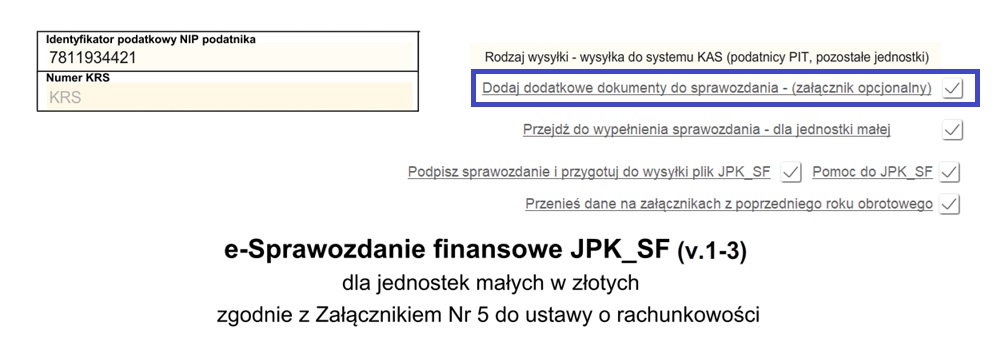
Przed wysłaniem sprawozdania do systemu KAS można dołączyć dokumenty dodatkowe przechodząc do zakładki ‘KAS Zał’ i plusem dodać odpowiednie pliki, w formacie *csv, *jpg, *png, *pdf, *doc, *docx, *xls, *xlsx, *odt, *ods, *txt, *rtf, przy czym należy pamiętać, że nazwa pliku nie może być dłuższa niż 100 znaków, nie może zawierać polskich znaków i spacji, można dołączyć tylko 8 dodatkowych plików, a maksymalny rozmiar wszystkich dodanych plików nie może być większy niż 50 MB.
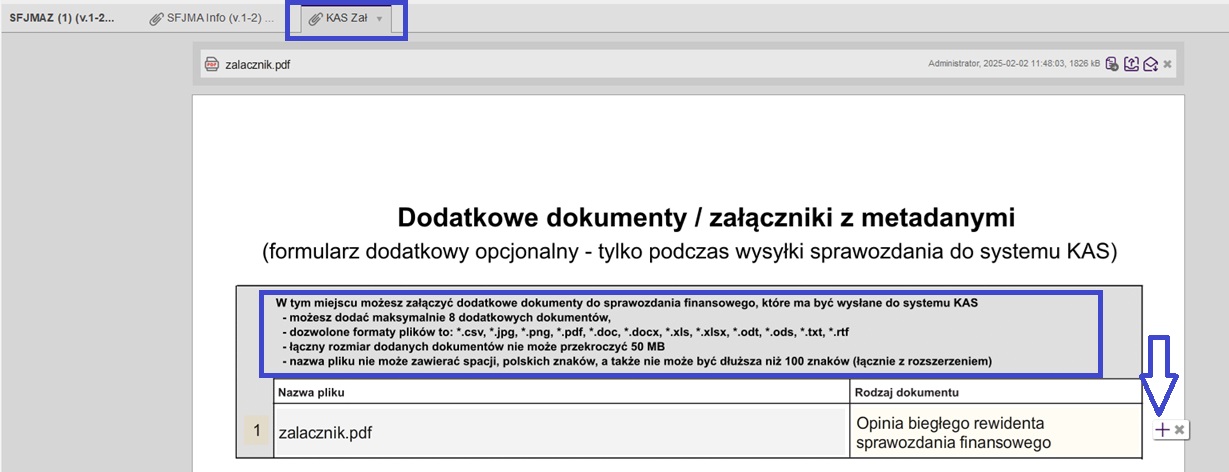
Wypełnione sprawozdanie finansowe, możesz podpisać i wysłać wysyłasz elektronicznie klikając w przycisk 'Przygotuj plik JPK_SF'.
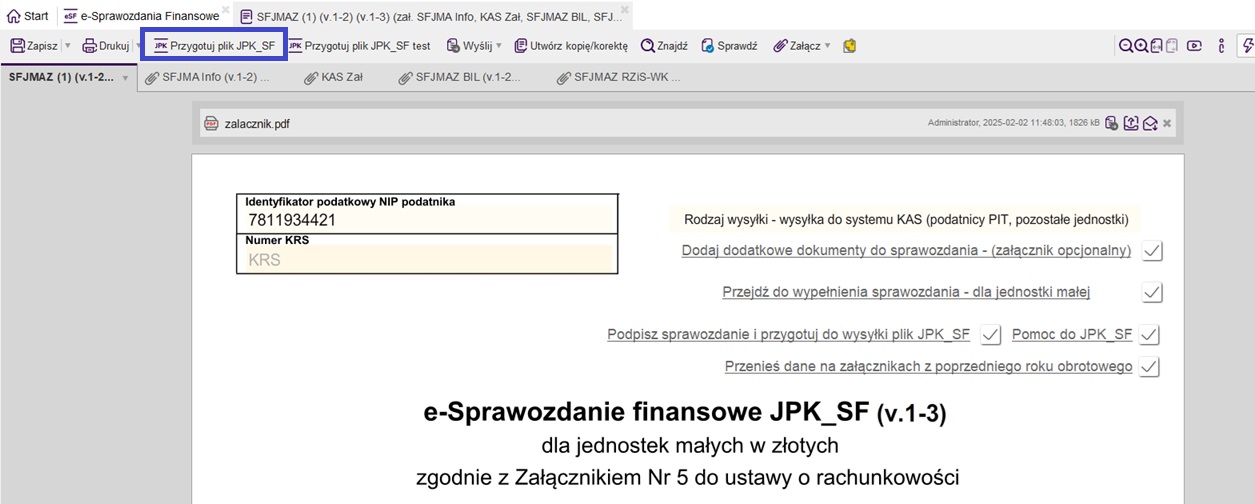
Po kliknięciu 'Przygotuj plik JPK_SF', otworzy się okno generowania pliku XML JPK_SF do wysyłki. Gdy plik XML będzie gotowy, klikamy w dole okna na przycisk Dalej.
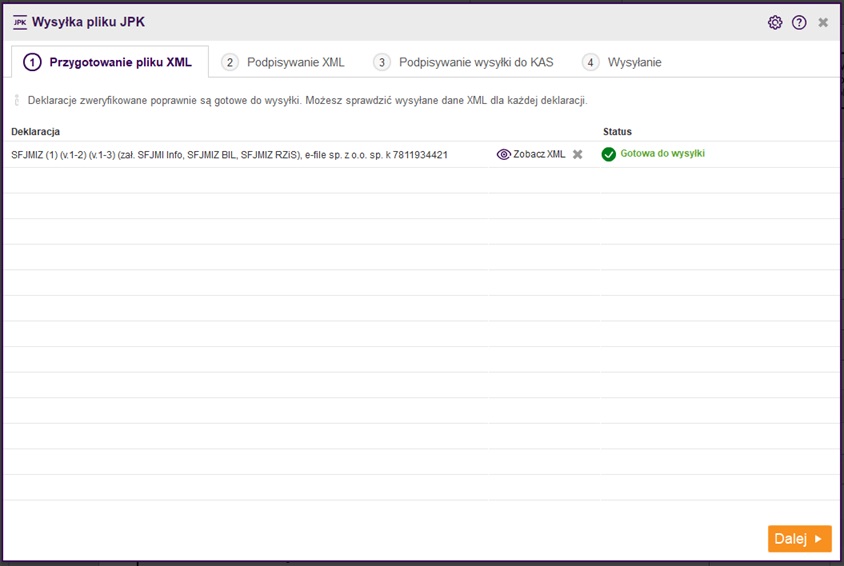
W oknie 'Podpisywanie XML' podpisujemy plik xml ze sprawozdaniem finansowym. W tym celu zaznaczamy odpowiednio albo opcję 'korzystam z e-Podpisu' i wybieramy odpowiedni podpis imienny z listy podpisów
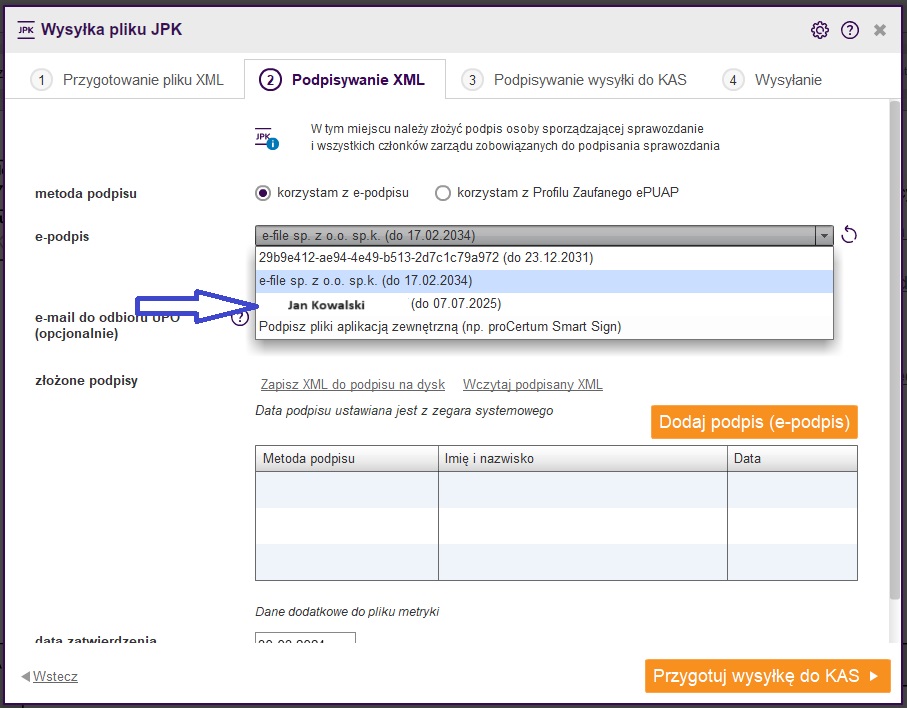
albo 'korzystam z Profilu Zaufanego ePUAP' i wpisujemy login i hasło do swojego Profilu Zaufanego.
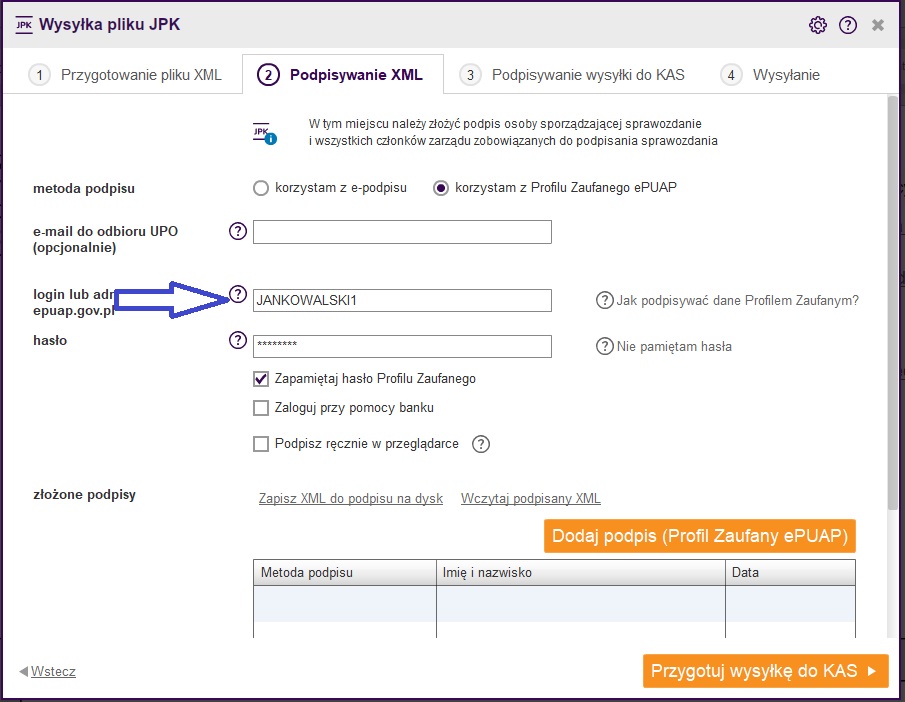
Po wybraniu sposobu podpisywania sprawozdania, klikamy odpowiednio 'Dodaj podpis (e-Podpis)' lub 'Dodaj podpis (Profil Zaufany ePUAP)'.
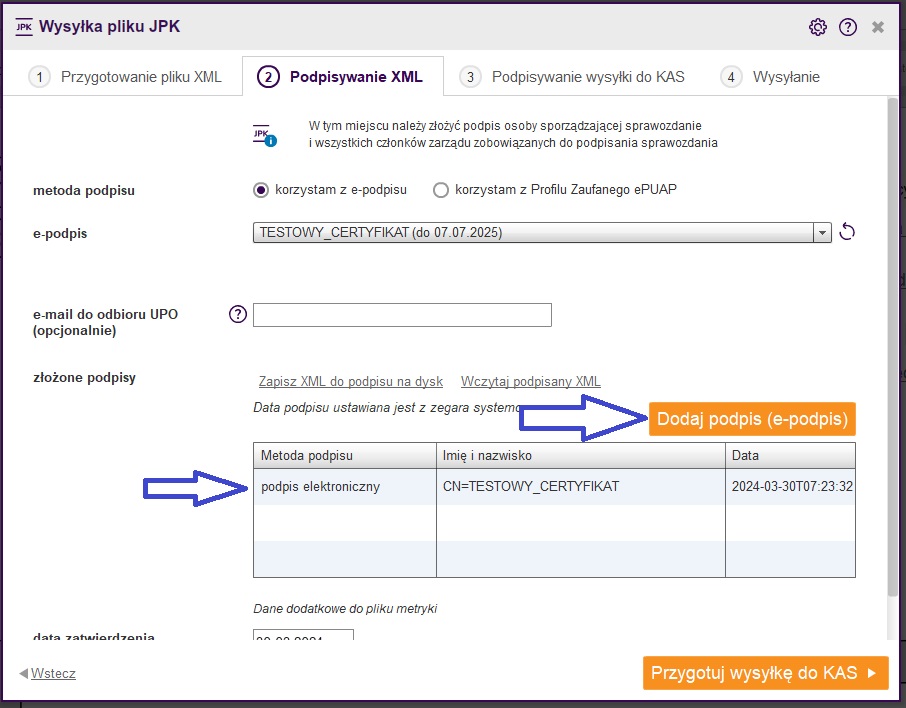
Po dodaniu podpisu, klikamy 'Przygotuj wysyłkę do KAS'. Przejdziemy do okna 'Podpisywanie wysyłki do KAS', w którym podpisujemy wysyłkę sprawozdania (wybieramy opcję 'korzystam z e-Podpisu' albo 'korzystam z Profilu Zaufanego ePUAP'), a następnie wybieramy swój podpis i podpisujemy klikając na przycisk 'Dodaj podpis (e-Podpis)' lub 'Dodaj podpis (Profil Zaufany ePUAP)'.
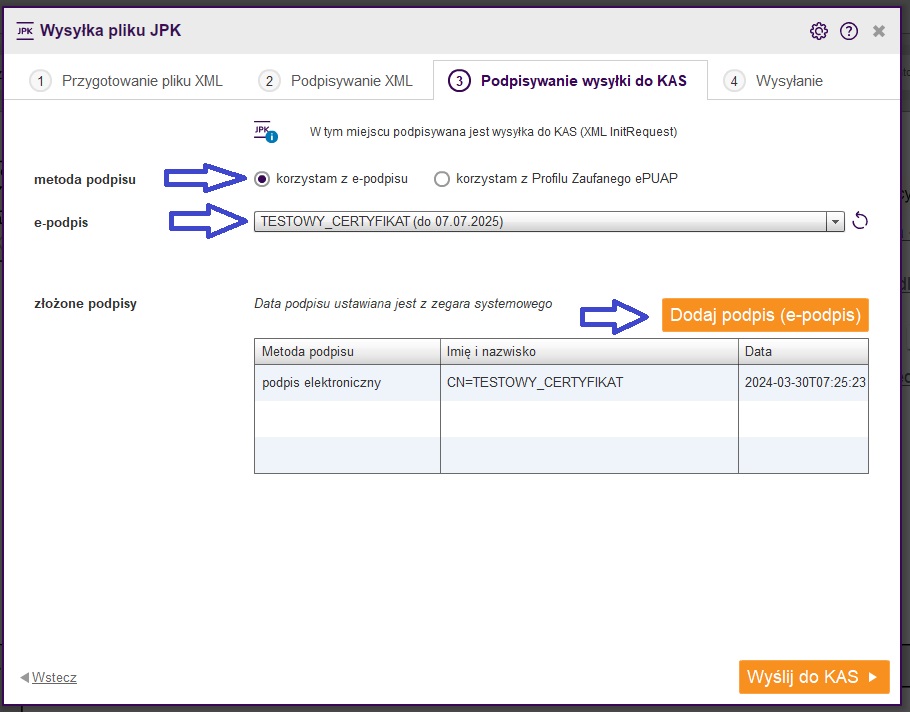
Po podpisaniu wysyłki, aby wysłać sprawozdanie do systemu KAS, klikamy na przycisk 'Wyślij do KAS'.
Jak złożyć podpis ePUAP w przeglądarce?
W programie nad sprawozdaniem klikamy w przycisk 'Przygotuj plik JPK SF'.
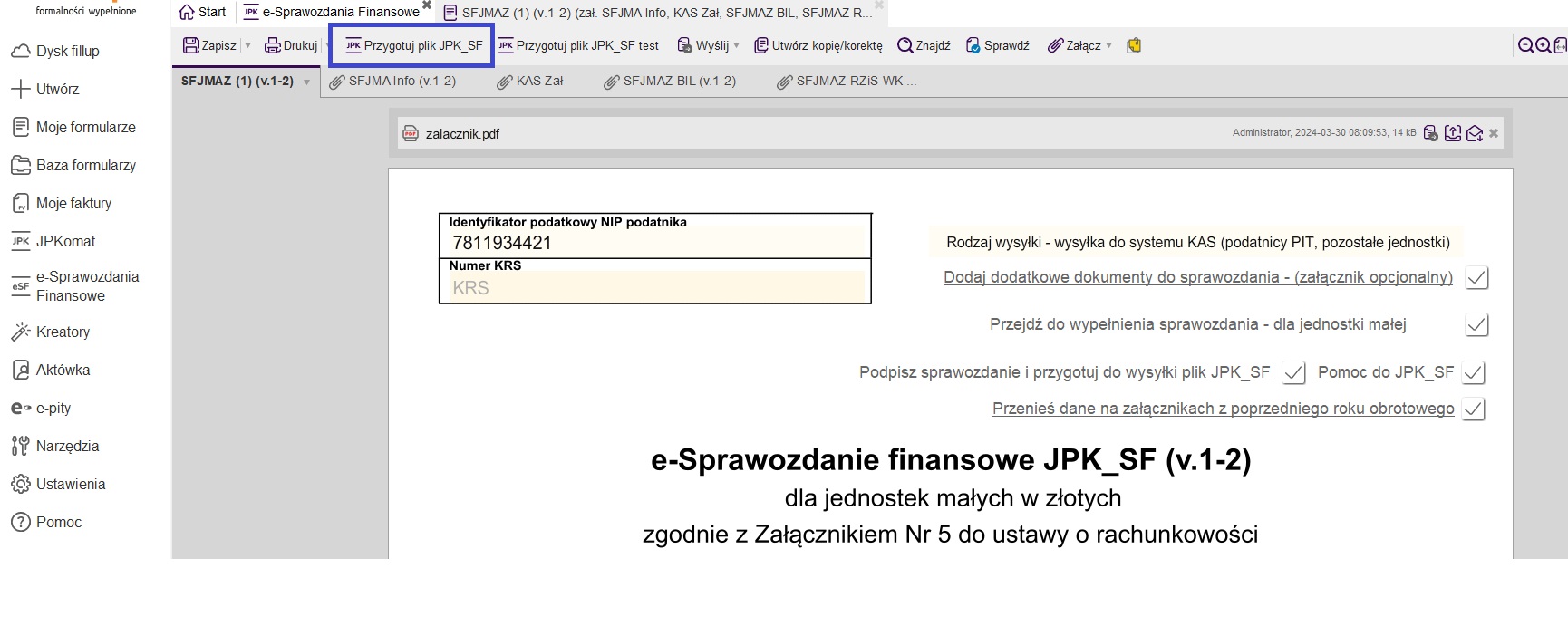
klikamy 'Dalej' .
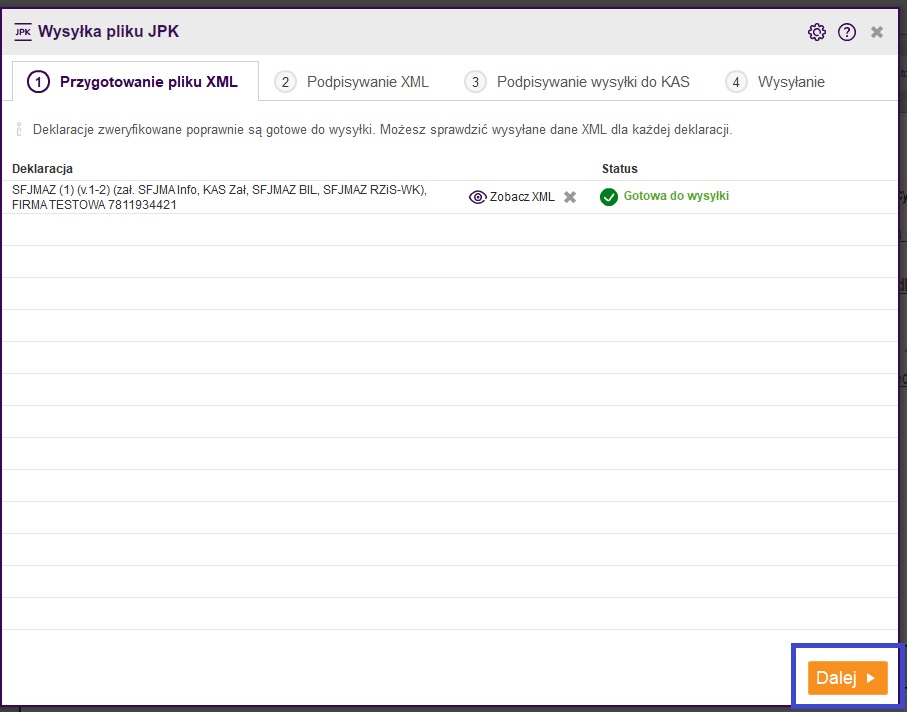
Klikamy na 'Korzystam z Profilu Zaufanego ePUAP', zaznaczamy 'Podpisz ręcznie w przeglądarce' , a następnie klikamy 'Dodaj podpis (Profil Zaufany ePUAP)' .
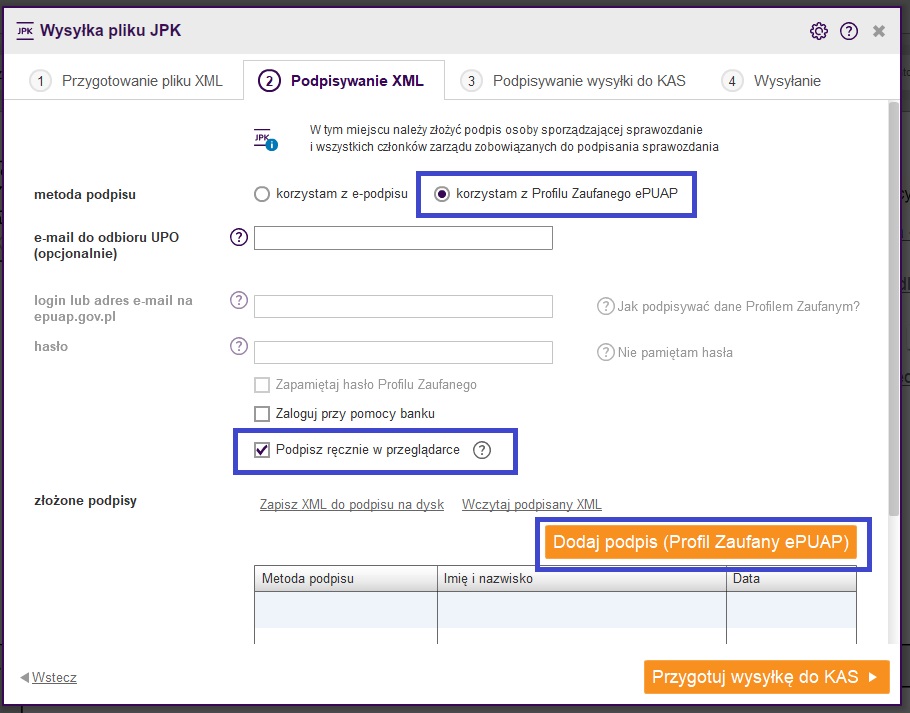
Wybieramy 'Przejdź do e-PUAP'.

Z lewej strony przy etapie nr 2 klikamy na 'Skopiuj', dane skopiują się do schowka. Następnie klikamy w zielony przycisk 'Otwórz pz.gov.pl w nowym oknie'.
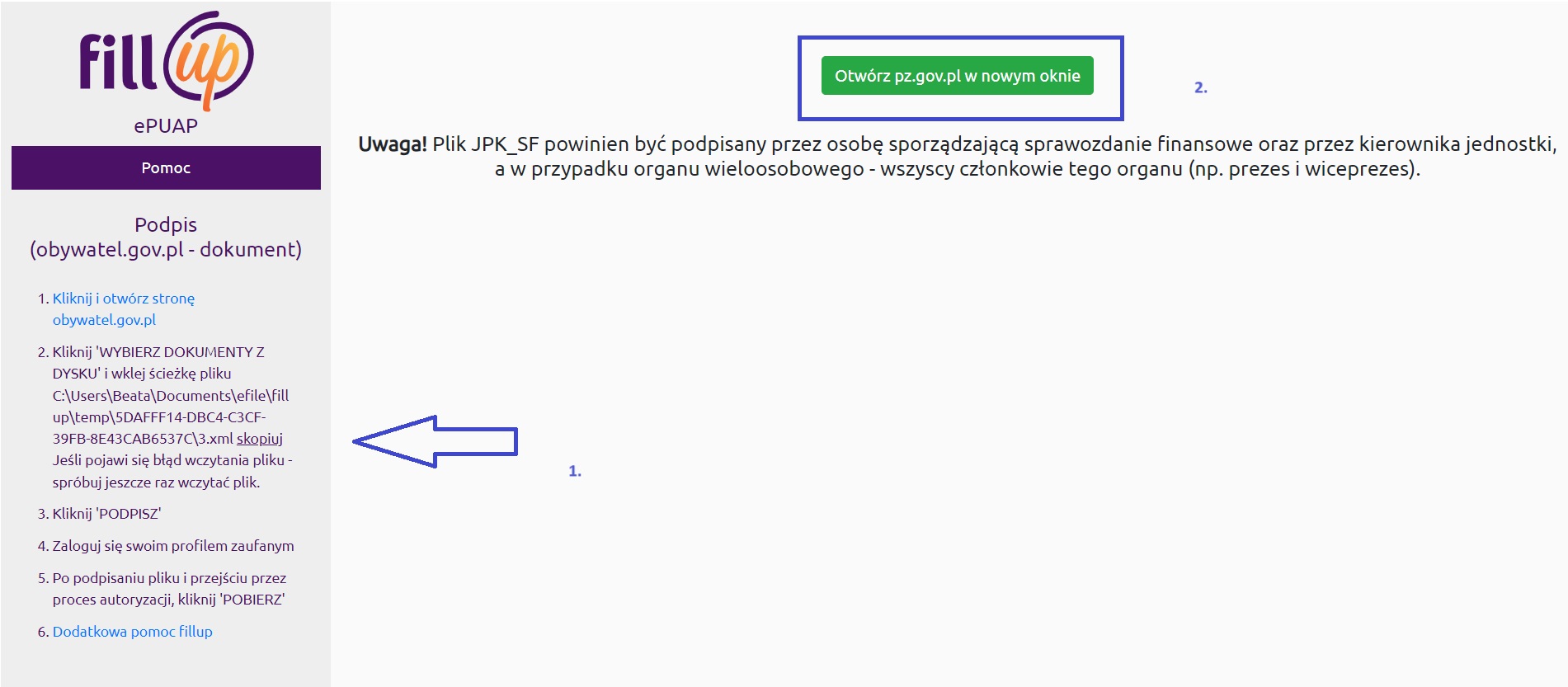
W okienku, który nam się pojawi , wybieramy 'Wybierz Dokument z Dysku'.
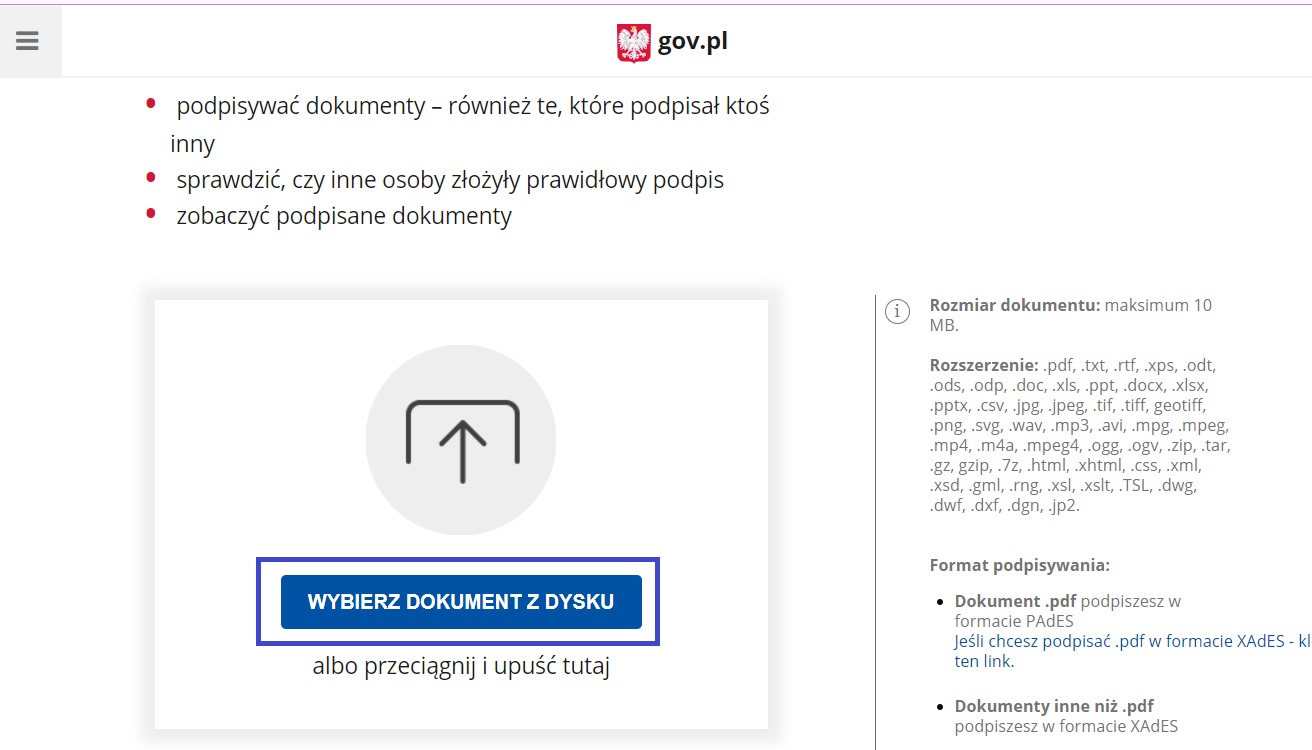
Ustawiamy kursor w polu 'nazwa pliku', a następnie wklejamy wcześniej skopiowaną ścieżkę ze schowka lub po zaznaczeniu kursorem klikamy kombinację klawiszy ctrl+v . Potem klikamy Otwórz .
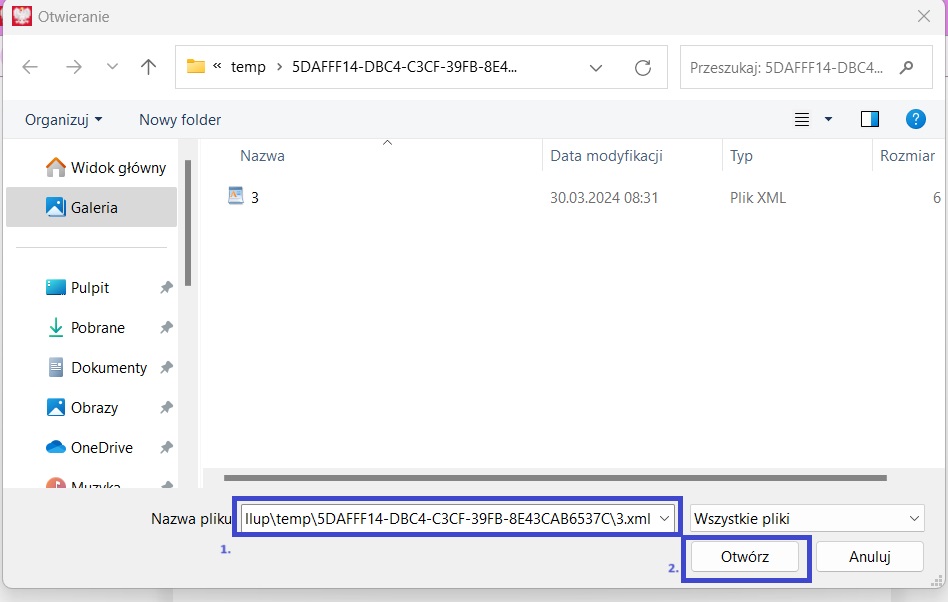
Kiedy dokument zostanie poprawnie dodany, klikamy 'Podpisz'.
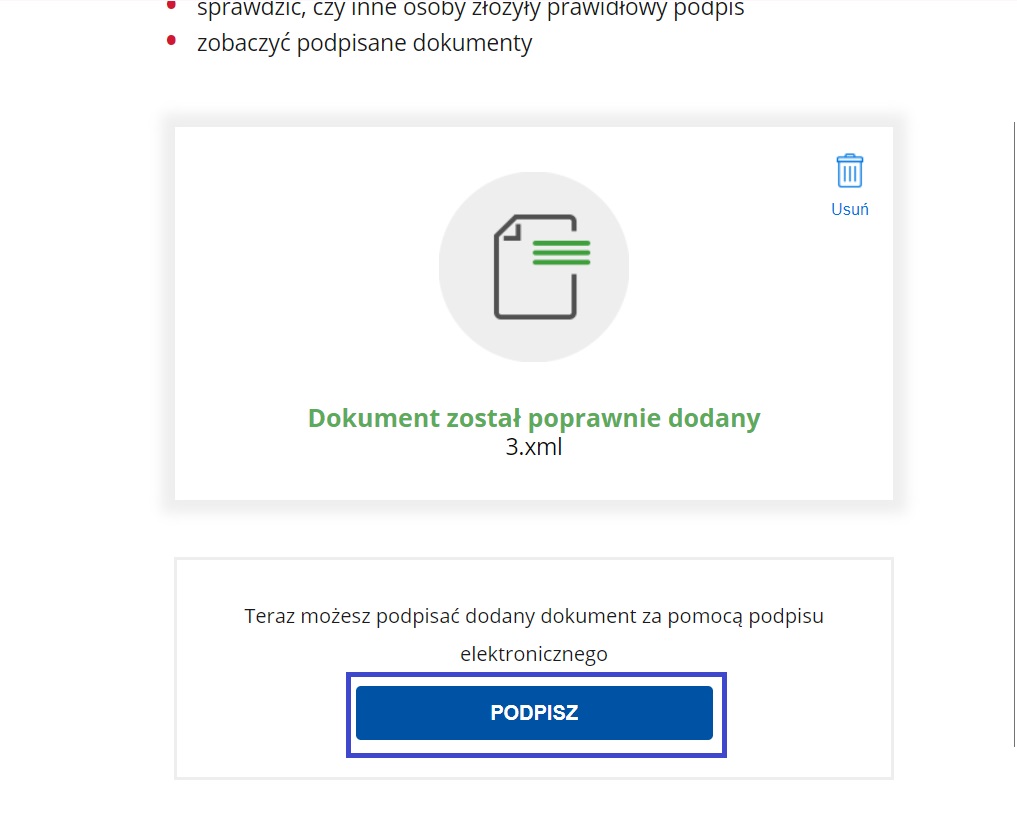
Pojawi się okienko logowania do Profilu Zaufanego. Możemy zalogować się podając login i hasło lub wykorzystując logowanie przez bank.
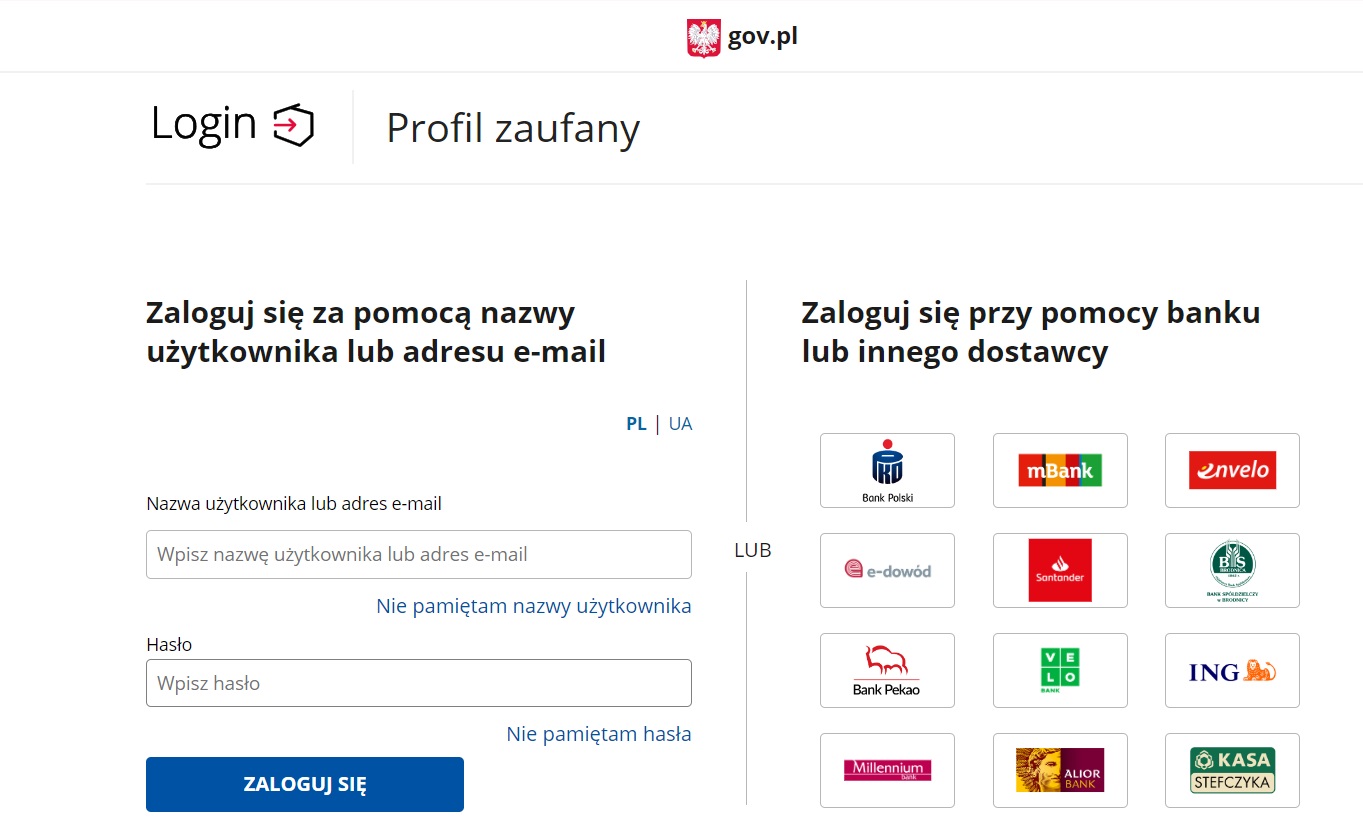
Po zalogowaniu klikamy 'Podpisz podpisem zaufanym'.
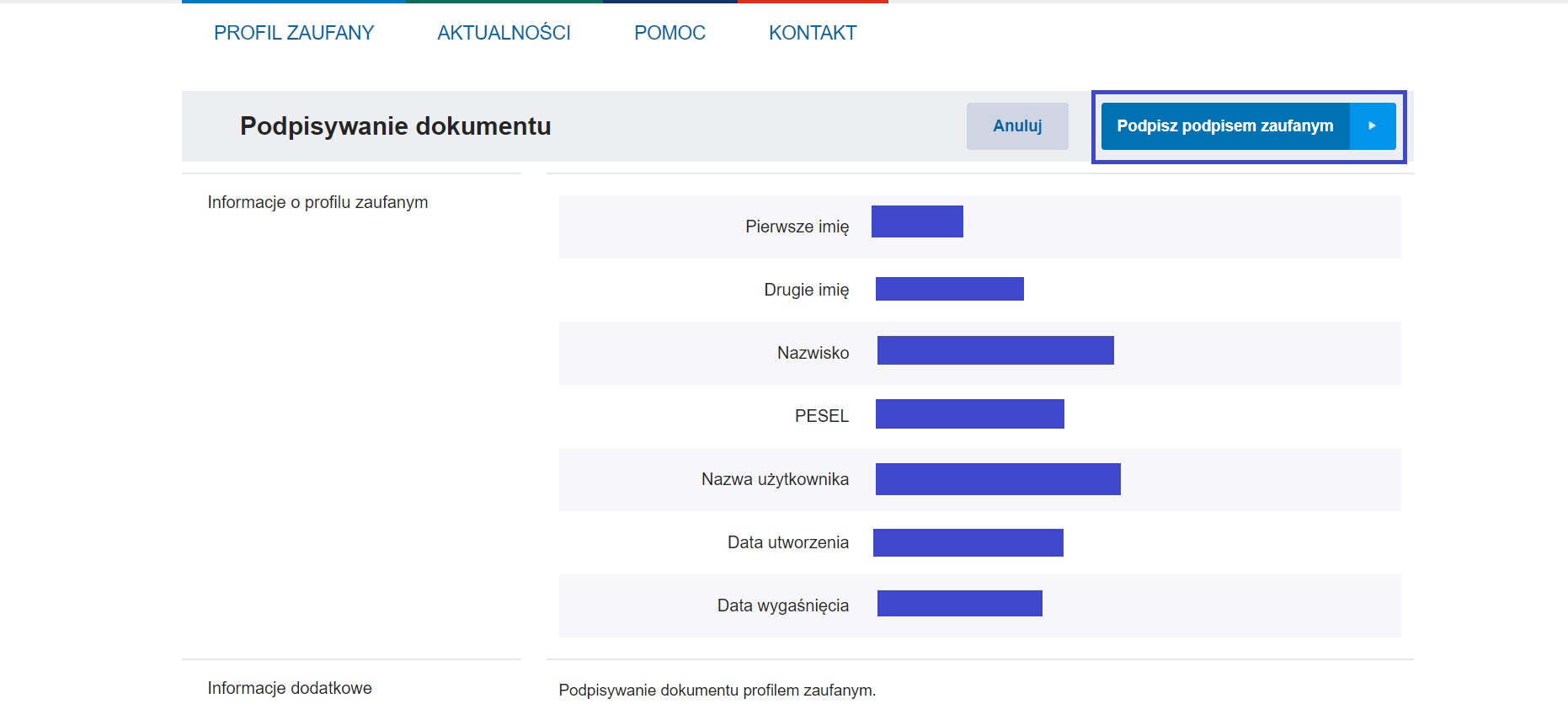
Wpisujemy kod z smsa i klikamy 'Potwierdź'.
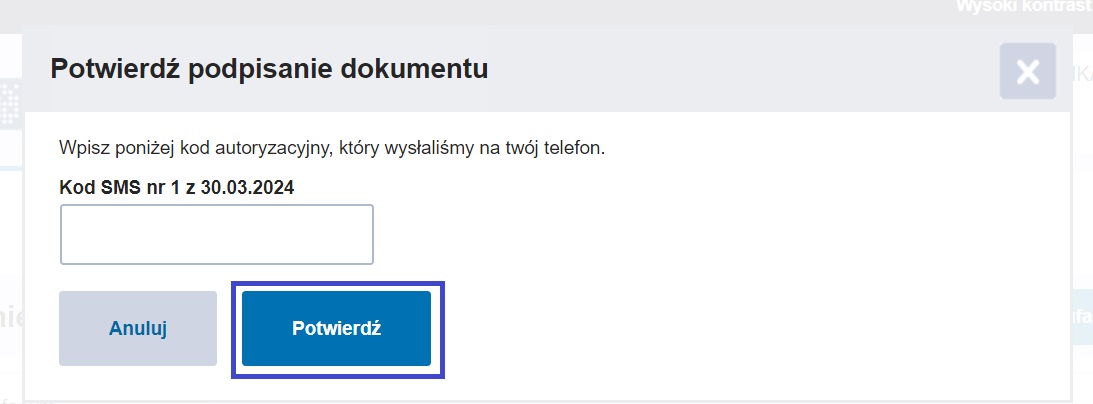
Dalej klikamy w przycisk 'Pobierz', plik zostanie automatycznie zapisany np. w folderze 'Pobrane'.
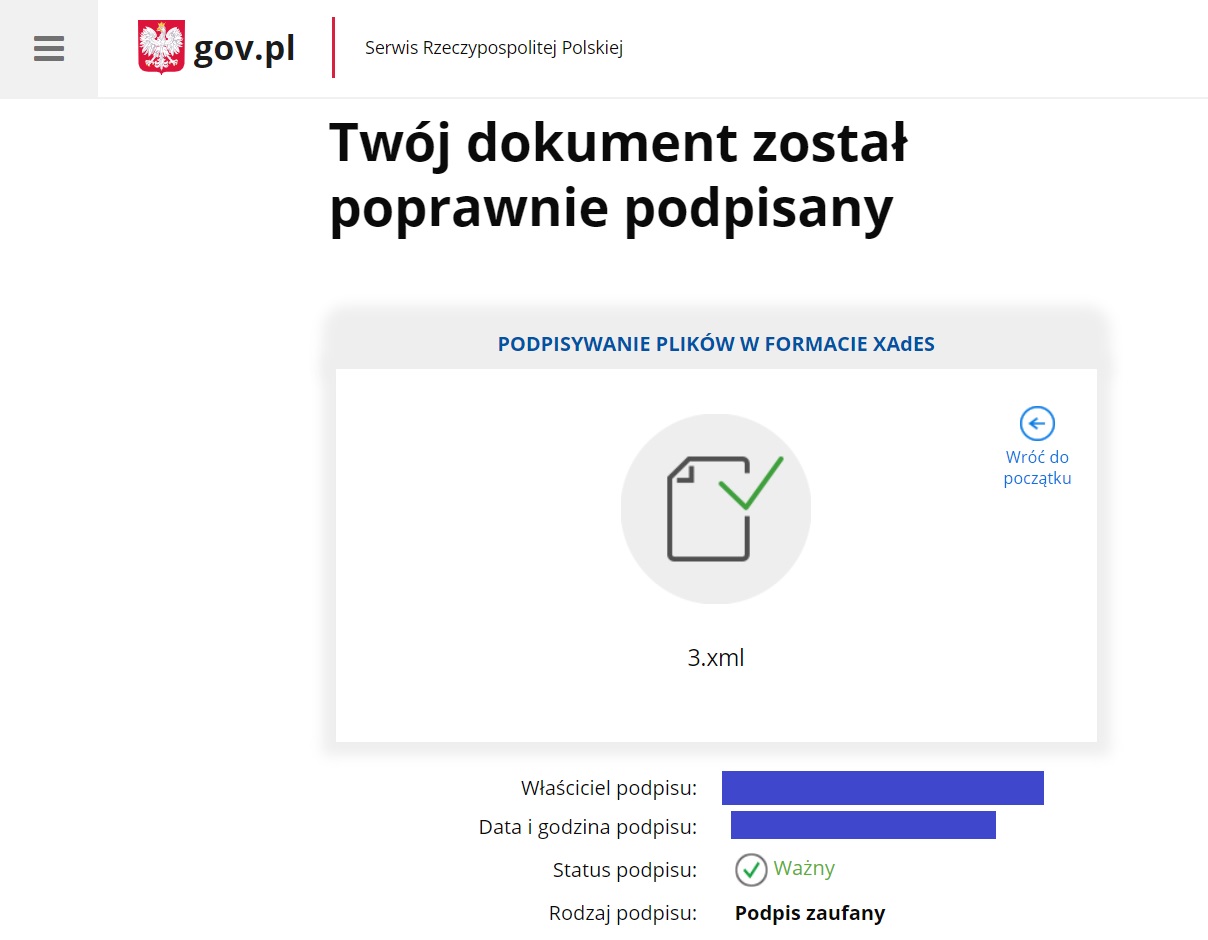
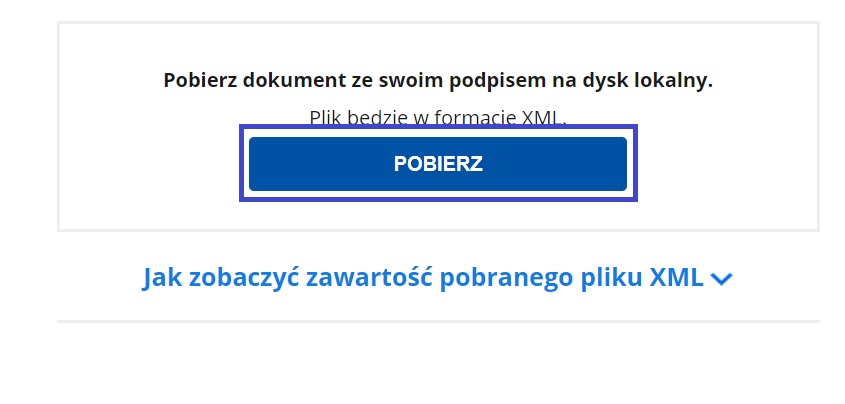
Następnie wracamy do programu fillup i wybieramy 'Wczytaj podpisany plik'.

Wskazujemy miejsce zapisu, a następnie klikamy 'Otwórz'.
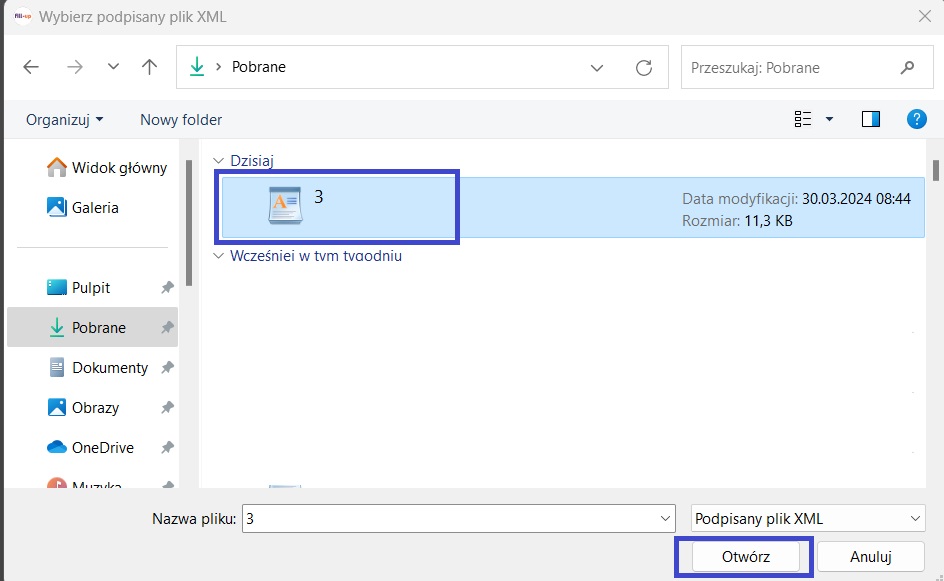
W programie w tabeli pojawi się złożony podpis.